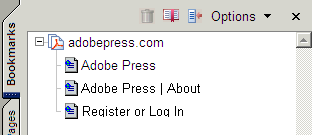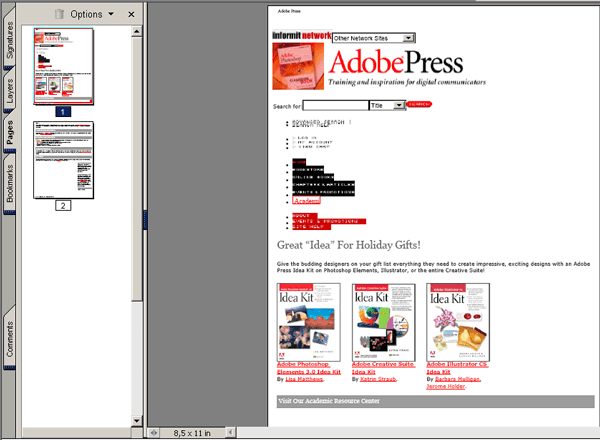Загрузка и преобразование ссылок в преобразованной Web-страниие
- Выберите в меню команду File › Save As (Файл › Сохранить как), присвойте файлу имя Web1.pdf и сохраните его в папке Lesson06.
- Щелкните мышью на кнопке Previous View (Предыдущий вид) (
 ), чтобы вернуться на первую страницу преобразованной Web-страницы Adobe Press.
), чтобы вернуться на первую страницу преобразованной Web-страницы Adobe Press. Кроме того, при желании вы можете зарегистрироваться на сайте в качестве члена сообщества Adobe Press.
- Щелкните мышью на ссылке Register (Регистрация) под заголовком Save! Join Now! (Экономия! Присоединяйтесь к нам!).
Снова обратите внимание, что эта Web-страница преобразовалась в две страницы PDF (страницы 4 и 5).
И снова диалог Download Status (Состояние загрузки) показывает статус процесса загрузки, а в список закладок добавляется еще одна закладка для этой страницы.